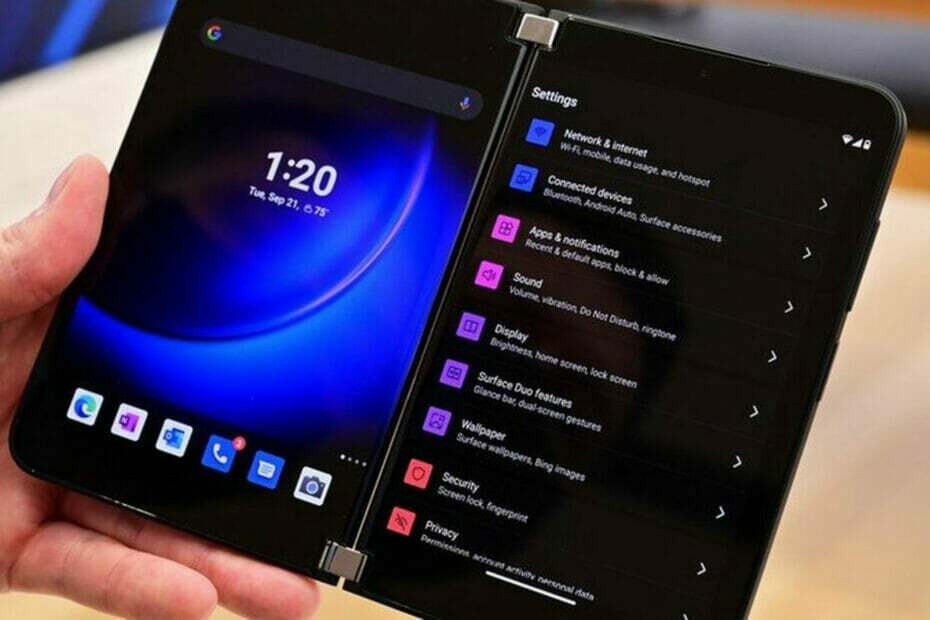
많은 서피스 사용자가 있으며 그 중 많은 사람들이 집에서 기다리는 태블릿이나 랩톱 외에도 주머니에 서피스 듀오를 선택했습니다.
왜, 당신은 물어? 글쎄요, 서피스 듀오의 가장 잘 팔리는 기능 중 하나는 그것이 제공하는 생산성 향상입니다.
두 개의 화면이 있으면 한 번에 더 많은 작업을 수행할 수 있기 때문에 사실입니다. 그러나 우리는 인간의 마음이 어떻게 작동하는지 알고 있으며 많은 사람들이 다른 모니터를 추가할 수 있는지 궁금해했습니다.
대답은 할 수 있다는 것입니다. 이 가제트에는 실제로 숨겨진 데스크탑 모드 기능이 있습니다. 이 기능을 켜면 Duo를 미니 Android PC로 바꿀 수 있습니다.
Android 기기에서 데스크톱 모드를 활성화하는 방법
이것을 테스트하려면 Surface Duo가 필요하지 않습니다. USB-C를 통한 비디오 출력을 지원하는 Android 10 또는 Android 11을 실행하는 모든 Android 휴대폰이 실제로 작동합니다.
이 숨겨진 데스크탑 모드는 개발자 모드에 짜여져 있으므로 지금까지 많은 사람들이 사용하지 않았습니다. Google은 USB-C를 통한 비디오 출력을 비활성화하므로 Pixel 기기에서는 작동하지 않습니다.
직접 액세스하려면 설정 메뉴를 열고 맨 아래로 스크롤하여 정보를 탭해야 합니다.
이제 빌드 번호를 총 7번 탭한 다음 PIN을 입력하여 확인합니다. 그런 다음 설정 메뉴의 기본 페이지로 다시 스크롤하여 시스템을 선택한 다음 개발자 옵션을 누릅니다.
마지막 단계로 앱 섹션까지 아래로 스크롤하고 강제 데스크탑 모드 스위치를 토글하고 자유형 Windows를 활성화합니다.
모든 작업이 완료되었으며 휴대전화를 재부팅한 다음 USB-C 연결을 사용하여 디스플레이에 연결하기만 하면 됩니다.

그러나 Surface Duo 장치의 데스크탑 모드는 Samsung의 DeX 모드만큼 재미있거나 효과적이지 않습니다.
물론, 그것은 당신의 휴대용 장치에서 할 수 있는 멋진 속임수지만, 그것은 당신이 당신의 창 모드에서 휴대폰을 사용하고 화면에서 앱을 드래그하고 Windows에서와 같이 크기를 조정할 수 있습니다. PC.
또한 Duo의 메인 화면에서 추가 앱을 열 수 있으며 앱 서랍을 열기 위해 위로 끌어서 보조 화면에서 앱을 열 수도 있습니다.
고려해야 할 또 다른 중요한 요소는 경험이 당분간 버그가 있다는 것입니다. 충돌은 매우 흔하여 화면이 비어 있습니다.
자, 이제 이 간단한 트릭을 알았으므로 직접 시도해 보고 어떻게 생각하는지 확인할 수 있습니다. 당신은 이것을 아직 시도 했습니까?
아래 의견 섹션에서 경험을 공유하십시오.
![WhatsApp에서 누군가를 차단하면 어떻게 되나요 [전체 가이드]](/f/49b8d9f62c9dbb18c9dfadb60baee867.jpg?width=300&height=460)

